Yandex meghajtó regisztráció, telepítés, konfiguráció,

Azt is könnyen megoszthatja másokkal fájljait, biztosítva számukra a személyre szabott linkre letölteni. Röviden, nézzük veletek a folyamat készítésű lemezt Yandex és a munka alapja.
Regisztráljon a Yandex meghajtó
Először is, tegyük fel, hogy ha már valaha regisztrált Yandex. például létre a bejegyzést, ez a lépés nyugodtan figyelmen kívül hagyhatja. Mivel miután ez is használhatja ugyanazt a fiókot Yandex teljesen az összes szolgáltatást.
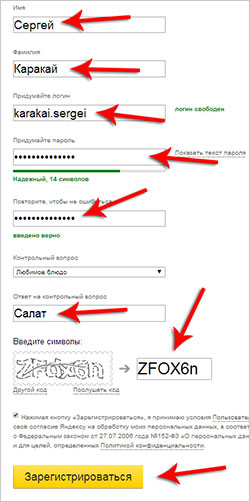
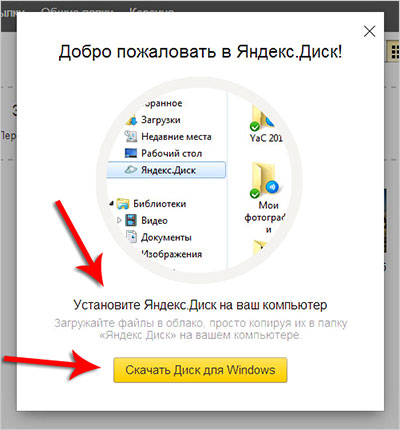
Most meg kell telepíteni Yandex Disk. A folyamat egyszerű. Csak indítsa el a letöltött fájlt.
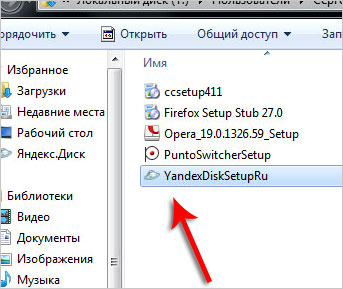
És várjon, amíg a szükséges fájlokat letölteni a hivatalos oldalon.
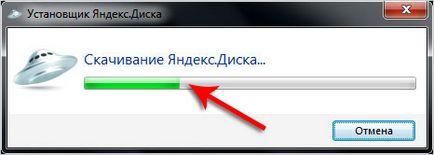
Ezután távolítsa el a kullancsot, hogy ne változtassa meg a honlapon, és semmi több nincs telepítve, és még akkor kattintson a „Befejezés”.
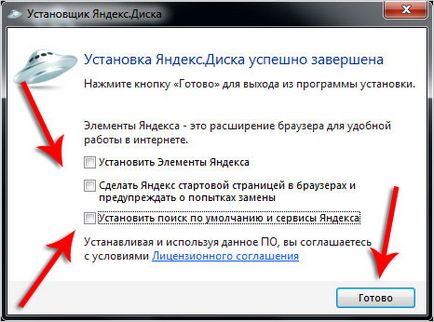
Yandex Disk telepítés befejeződött, és a szó szoros értelmében 5 lépésben ismerhetjük meg a program:
1. Az a képesség, hogy tárolja az adatokat, hogy velük együtt dolgozni, bármilyen készülékről, hogy ossza meg barátaival.
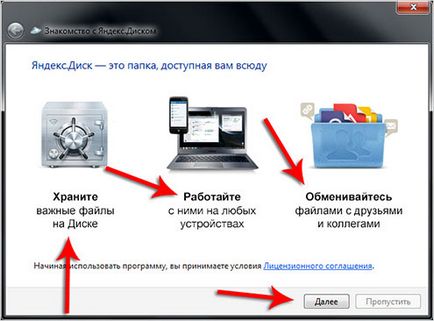
2. Start Yandex Disk használhatja az ikonok az értesítési területen.
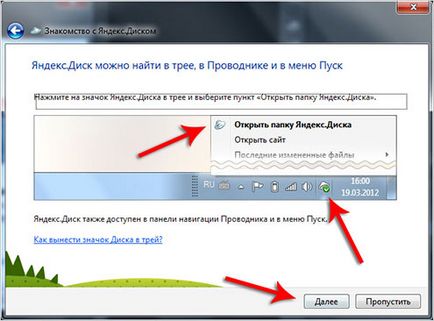
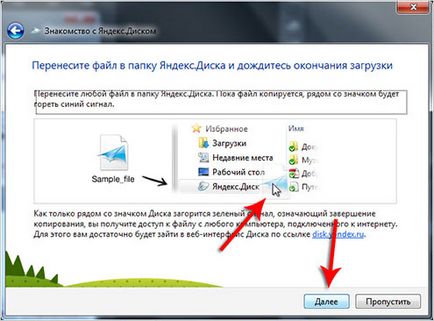
4. Meg lehet osztani a fájlokat egyszerűen másolja a linket jobb klikk a fájlra.
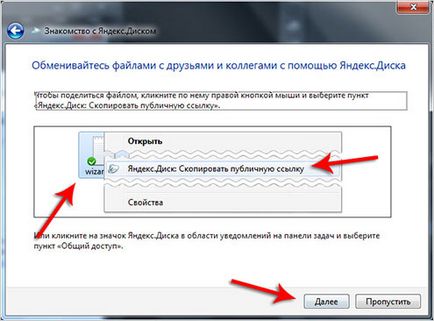
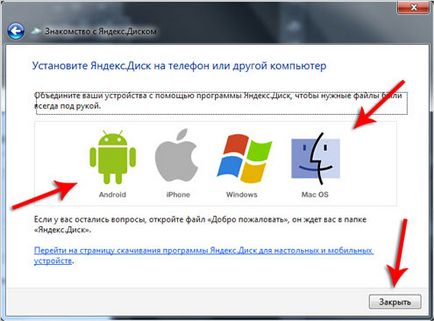
Az első lépés a program telepítése után meg kell futtatni, és adja meg felhasználónevét és jelszavát a Yandex.
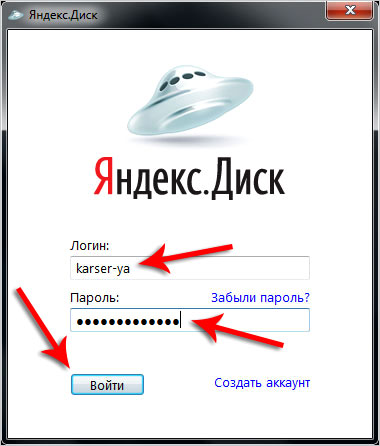
Azonnal azt javasoljuk, hogy menjen a Beállítások. kattintva a program ikonjára az óra mellett.
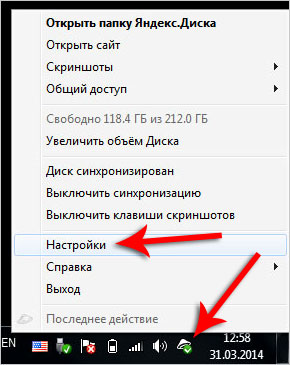
És a fület „Általános” megváltoztatni a mappát, ahol a fájlok tárolva lesznek. Alapértelmezésben a rendszer meghajtó van kiválasztva, amely nem túl jó. Adjon meg egy mappát másik meghajtóra, például a (D :).
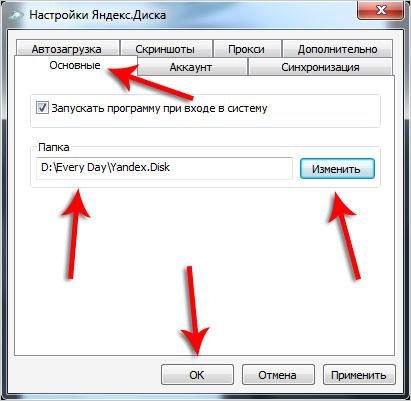
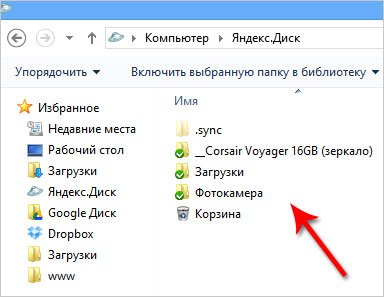
By the way, egy zöld pipa alján a mappát jelenti, hogy a fájlt a kiszolgálón sikeresen betöltve.
És így tovább. Nyissa meg a mappát Disk Yandex lehet nagyon gyorsan. Ehhez csak megy a számítógép és a lemezek, hogy megtalálja a Yandex.Disk ikont.
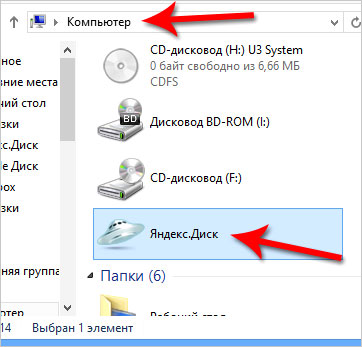
Nyitott, és láthatjuk a fájlokat. Tudod, hogy az új, a régi eltávolított ha szükséges. Így lehetséges, hogy kezelni ezeket a fájlokat a számítógépen. Bármely változás (törlés, szerkesztés, hozzátéve egy újat), és közvetlenül alkalmazandó Yandex szerver.
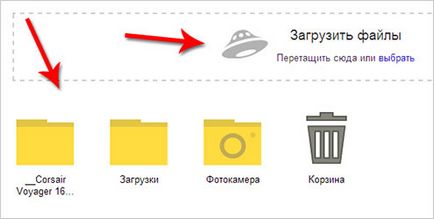
Azt is dolgozni velük (nyitott, törölni, feltölteni új). Ez a legegyszerűbb módja annak, hogy működjön együtt a fájlokat egy másik számítógépre. Elmentem a helyszínre Yandex lemezen. belépett a felhasználónevét és jelszavát, hajtsa végre a kívánt műveletet, majd nyomja meg a Kilépés gombot. Változtatások mentve, és amikor hazaérünk, és kapcsolja be a számítógépet, az interneten keresztül kerül sor legújabb módosítások szinkronizálása.
By the way, a legújabb verzió lemez között lesz megtakarítás screenshotok. Ha időről időre, hogy egy screenshot a számítógép képernyőjén, akkor kell ezt a funkciót lesz az érdeklődés. Felhívjuk figyelmét, az asztalon. Lesz egy másik címke „Pillanatképek Yandex.Disk”.
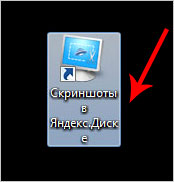
Ez egy olyan kiegészítő eszköz vezetni, futni, hogy képesek vagyunk screenshotok: a teljes képernyőt, egy kiválasztott régióban az aktív ablak. Minden választott.

A jövőben létrehozása után a screenshot, lehet szerkeszteni, és mentse az ő Yandex Drive-on. és persze megosztani egy linket a fájlt, ha meg kell adnia az interneten, hogy a barátok vagy ismerősök.